如何eclipse创建一个webservice service
在eclipse创建webservice的方法:
1、在Eclipse的菜单栏中,Window --> Preferences --> Web Service --> Axis2 Perferences,在Axis2 runtime location中选择Axis2解压缩包的位置,设置好后,点"OK"即行。
2、新建一个webservice:
(1)新建一个Java Project,命名为"WebServiceTest1"
(2)新建一个class,命名为"CalculateService",完整代码如下:
package edusjtuwebservice;/
计算器运算
@author rongxinhua
/
public class CalculateService {
//加法
public float plus(float x, float y) {
return x + y;
}
//减法
public float minus(float x, float y) {
return x - y;
}
//乘法
public float multiply(float x, float y) {
return x y;
}
//除法
public float divide(float x, float y) {
if(y!=0)
{
return x / y;
}
else
return -1;
}
}
(3)在"WebServiceTest1"项目上new --> other,找到"Web Services"下面的"Web Service";
(4)下一步(next),在出现的Web Services对象框,在Service implementation中点击"Browse",进入Browse Classes对象框,查找到我们刚才写的写的CalculateService类。(如下图)。点击"ok",则回到Web Service话框。
(5)在Web Service对话框中,将Web Service type中的滑块,调到"start service“的位置,将Client type中的滑块调到"Test client"的位置。
(6)在Web Service type滑块图的右边有个"Configuration",点击它下面的选项,进入Service Deployment Configuration对象框,在这里选择相应的Server(我这里用Tomcat60)和Web Service runtime(选择Apache Axis2);
(7)点OK后,则返回到Web Service对话框,同理,Client type中的滑块右边也有"Configuration",也要进行相应的置,步骤同上。完成后,Next --> next即行。进入到Axis2 Web Service Java Bean Configuration,我们选择Generate a default servicesxml;
(8)到了Server startup对话框,有个按键"start server"(如下图),点击它,则可启动Tomcat服务器了;
(9)等启完后,点击"next -- > next",一切默认即行,最后,点击完成。最后,出现如下界面:(Web Service Explorer),我们在这里便可测试我们的Web服务。(使用浏览器打开的话使用如下地址:127001:19189/wse/wsexplorer/wsexplorerjsporgeclipsewstwsexplorer=3)。
具体的还可以看下面地址参考。
http://zhidaobaiducom/linkurl=GqKfOxxROj960DMFVe0-NsqK-Y14nrprb0-ivRCfK4A5nmC40JxpGHWHDdOfYjlS-C7BUolXI4Db5ExpNZ8HKVDehrwdtFtA7EaoVRQuRsC
Eclipse搭建Ruby开发环境
1环境搭建
11JDK安装配置
1)点击下面网址下载JDK50:
http://javasuncom/javase/downloads/index_jdk5jsp
2)下载完成后,双击图标进行安装,安装过程中选择安装目录(例如:C:jdk150_11)
3)配置JDK环境变量:
(1)右击"我的电脑",点击"属性",选择"高级"选项卡,点击"环境变量",出现环境变量属性窗口如下:
图1
(2)建第一个系统变量:JAVA_HOME值:C:jdk150_11
图2
(3)建第二个系统变量:CLASSPATH值:;%JAVA_HOME%lib
图3
(4)修改系统变量PATH值,在原有值前加上%JAVA_HOME%bin;
图4
备注:
必须加到PATH值最前面;
(5)测试j2sdk的安装与环境变量设置是否正确:
在命令提示符中输入:java-version
图5
12Eclipse安装配置
1)下载Eclipse及插件:
Eclipse322下载地址:
http://wwweclipseorg/downloads/downloadphpfile=/eclipse/downloads/drops/R-322-200702121330/eclipse-SDK-322-win32zip
Eclipse322多国语言包下载地址:
http://wwweclipseorg/downloads/downloadphpfile=/eclipse/downloads/drops/L-321_Language_Packs-200609210945/NLpack1-eclipse-SDK-321-win32zip
RDT(RubyDevelopmentTool)下载地址:
http://downloadssourceforgenet/rubyeclipse/orgrubypeoplerdt-080604272100PRDzip
2配置Eclipse:
(1)将下载的eclipse-SDK-322-win32zip解压到C:eclipse
(2)将下载的多国语言包解压到C:eclipselanguage
注意:
language目录下有一个eclipse子目录,然后才是features、plugins目录;
(3)建立语言包的link文件:在C:eclipse目录下新建一个目录并取名为links,在该目录中新建一个文本文件并取名为languagelink(扩展名必须为link),然后在languagelink文件中加一行文字:
path=C:eclipselanguage
目录结构如下:
图6
(4)将下载的RDT文件解压到C:eclipse对应的features、plugins目录;
(5)运行C:eclipseeclipseexe,界面如下:
图7
2、Ruby及插件安装配置
a)下载RUBY及插件
ruby下载地址:
http://rubyforgeorg/frs/downloadphp/18566/ruby186-25exe
ruby-dbi插件下载地址:
http://rubyforgeorg/frs/downloadphp/12368/dbi-011targz
ruby-oci8插件下载地址:
http://rubyforgeorg/frs/downloadphp/16630/ruby-oci8-100-rc1targz
http://rubyforgeorg/frs/downloadphp/16631/ruby-oci8-100-rc1-mswin32rb
watir下载地址:
http://rubyforgeorg/frs/downloadphp/5677/watir-141exe
watir中文补丁下载地址:
http://rubyforgeorg/tracker/downloadphp/104/489/3232/440/watir-cnzip
b)安装配置:
i下载Ruby后,双击进行安装,安装过程中选择安装目录(例如:C:ruby);
ii下载Watir后,双击进行安装,安装过程中选择安装目录(例如:C:ProgramFilesWatir)
iii下载dbi-011targz后,解压后运行目录下的setuprb;
iv下载ruby-oci8-100-rc1targz后,解压后运行目录下的setuprb;
v运行ruby-oci8-100-rc1-mswin32rb;
vi将watir-cnrb拷贝到C:rubylibrubysite_ruby18目录;
c)配置Ruby解释器
(1)打开Eclipse主界面,右击"我的电脑",点击"窗口",选择"首选项",进入对话框中"RubyInstalledInterpreters"入口,如下:
图8
(2)点击"add",在对话框中输入信息后,如下:
图9
(3)点击"确定",完成配置。
2Ruby操作Oracle
21connect
require'dbi'
dbh=DBIconnect('DBI:OCI8:HOST','NAME','PASSWORD')
dbhdisconnect
备注:
HOST:oracle服务器IP或主机名
NAME:登录Oracle的用户名
PASSWORD:登录Oracle的密码
22CreateTable
require'dbi'
dbh=DBIconnect('DBI:OCI8:HOST','NAME','PASSWORD')
dbhdo("CREATETABLEstates(
idCHAR(2)PRIMARYKEY,
nameVARCHAR2(15)NOTNULL,
capitalVARCHAR2(25)NOTNULL)")
dbhdisconnect
23Insert
方法一:
require'dbi'
dbh=DBIconnect('DBI:OCI8:HOST','NAME','PASSWORD')
sqlInsert="INSERTINTOstates(id,name,capital)
VALUES('AL','Alabama','Birmingham')"
dbhcommit
dbhdisconnect
方法二:
require'dbi'
dbh=DBIconnect('DBI:OCI8:HOST','NAME','PASSWORD')
sqlInsert="INSERTINTOstates(id,name,capital)
VALUES(,,)"
dbhdo(sqlInsert,"AL","Alabama","Birmingham")#参数化
dbhdo(sqlInsert,"AZ","Arizona","Phoenix")
dbhcommit
dbhdisconnect
24Update
方法一:
require'dbi'
dbh=DBIconnect('DBI:OCI8:HOST','NAME','PASSWORD')
dbhdo("UPDATEstatesSETid='ME'WHEREname='Maine'")
dbhcommit
dbhdisconnect
方法二:
require'dbi'
dbh=DBIconnect('DBI:OCI8:HOST','NAME','PASSWORD')
sqlCapitalsUpdate="UPDATEstatesSETcapital=WHEREid="
dbhdo(sqlCapitalsUpdate,"Montgomery","AL")#参数化
dbhdo(sqlCapitalsUpdate,"Harrisburg","PA")#参数化
dbhdo("UPDATEstatesSETid='ME'WHEREname='Maine'")
dbhcommit
dbhdisconnect
25Select
require'dbi'
dbh=DBIconnect('DBI:OCI8:HOST','NAME','PASSWORD')
rs=dbhprepare('SELECTFROMstates')
rsexecute
whilersRow=rsfetchdo
prsRow#输出结果
#Alternativeoutput:putsrsRow
#Alternativeoutput:pprsRow
end
rsfinish
dbhdisconnect
备注:
rsRow[Column][Row]:查询结果的地Column行第Row列值
如:rsRow[0][0]
rsRow[0][0]:第1行第1列值,值为:AL
输出结果如下:
图10
方法/步骤
1
配置服务器。第一步:单击Eclipse下方面板的“Servers"面板,在该面板的空白处单击鼠标右键,在弹出的快捷菜单中选择”New》》》Server“菜单选项。
2
系统弹出对话框。
3
单击图所示对话框中的”Apache>>>Tomcat v80 Server"节点,然后单击对话框中的"Next“按钮。
4
系统弹出对话框,填写Tomcat安装的详细情况,包括Tomcat的安装路径、JRE的安装路径等。填写完成后单击对话框下面的"Finish"按钮即可。
5
建立一个Web应用。单击Eclipse的”File“菜单,将光标移到”New“菜单上,在出现的子菜单中单击”Other"菜单项。
6
在弹出的对话框中选中“Dynamic Web Project"节点,然后点击”Next"按钮。
在弹出的对话框中的“Project Name"文本框中输入项目名,并选择使用Servlet 30的规范,最后单击”Finish“按钮,即可建立一个Web应用。
单击Eclipse左边项目导航树上项目名下边的”WebContent>>New>>JSP File"菜单项,创建一个JSP页面。
在弹出的对话框中填写JSP的文件名,单击“Next”按钮。
在弹出的对话框中选择需要使用的JSP页面模板;如果不想使用JSP页面模板,则去掉“Use JSP Template"复选框,单击Finish按钮,即可创建一个JSP页面。
编辑JSP页面。
Web应用开发完成后,应将Web应用部署到Tomcat中进行测试。部署Web应用可通过单击Eclipse左边的项目导航树上”Run As>>Run on Server"菜单项。
在弹出的对话框中选择将项目部署到已配置的服务器上,并选中下面的Tomcat v80 Server at localhost,然后单击“Next”按钮。
在弹出的对话框中将需要部署的Web项目移动到右边的列表框中,然后单击“Finish"按钮,Web项目部署完成。
在Eclipse下方的”Server“面板,右键单击该面板中的”Tomcat v80 Server at localhost"节点,在弹出的快捷菜单中单击“Start”菜单项即可启动指定的Web服务器。
当Web服务器启动后,在浏览器中输入刚编辑的JSP页面的URL,即可访问到JSP页面的内容了。另外,在Eclipse中输入URL也可以访问。
方法/步骤
1
下载并成功安装Eclipse和Tomcat(该步骤有问题请查看我的相关经验);
2
打开Eclipse,单击“window”菜单,选择下方的“Preferences”:
3
找到Server下方的Runtime Environment,单击右方的Add按钮:
4
选择已经成功安装的Tomcat版本,单击Next:
5
设置Tomcat的安装目录:
6
设置完成后,单击OK即可完成设置!
http://jingyanbaiducom/article/3065b3b6efa9d7becff8a4c6html
1、在Eclipse中添加Tomcat服务器。
2、此时Eclipse将自动生成Servers工程。
3、将web工程发布至tomcat。
4、在Servers视图,Remove删除刚刚发布的项目。
5、打开Tomcat服务器配置项。
6、修改以下两个配置项,Tomcat保持启动状态,否则ServerLocations一栏变灰色,不可用。
7、重新发布项目即可,然后启动Tomcat服务器,就可以直接在浏览器输入地址,而不用借助eclipse。
servlet需要继承HttpServlet来创建,所以必须把jar包引进项目中来。
1、进jar包,方法如下:
在eclipse中新建一个项目-->项目右键-->Build Path-->Add External Archives-->tomcat-->lib-->servlet-apijar
2、创建servlet:
在项目里面新建一个类,继承HttpServlet,重写doGget方法,此时一个servlet已经建成(需要使用的话还需要以下步骤)。
3、在tomcat中部署servlet(servlet是一个组件,需要由tomcat访问)
在tomcat的webapps文件新建一个文件夹(项目名),里面建立一个WEB-INF文件夹,用来放servlet编译后的class文件和webxml配置文件,如下图:
4、配置webxml配置文件
5、启动服务器
6、在浏览器地址栏里面输入url地址来访问servlet的doaGet方法。

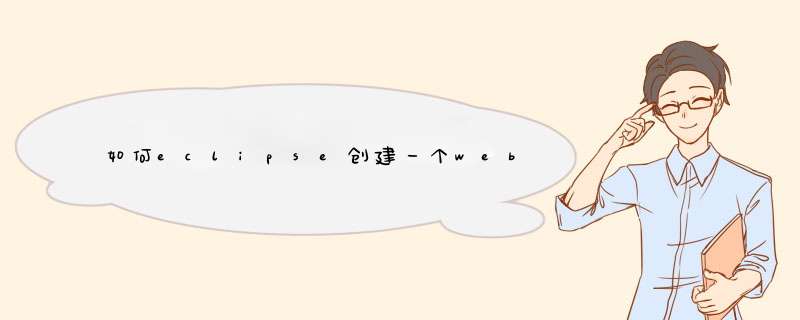





0条评论